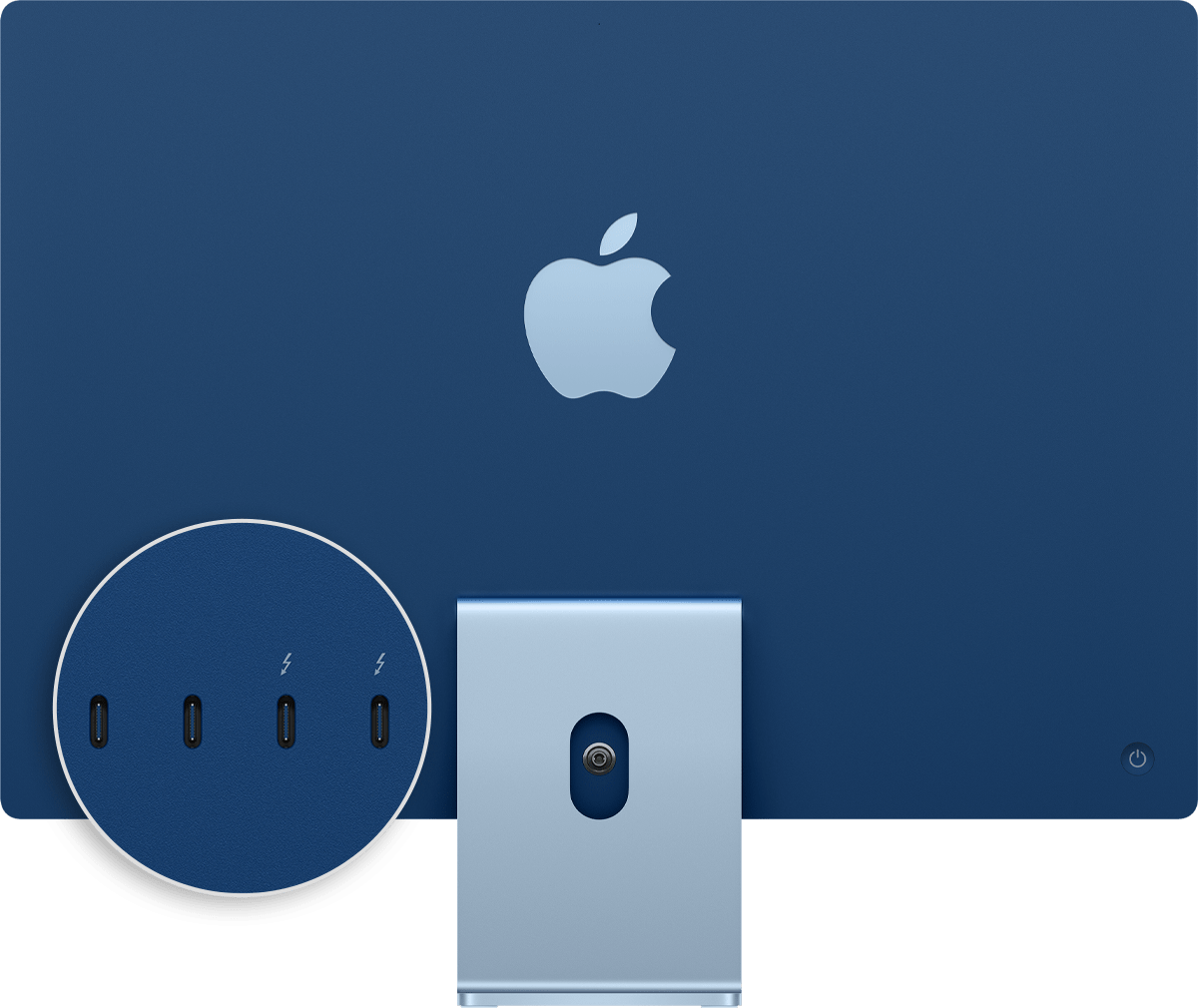Чем Lightning лучше USB Type-C
Apple внедрила USB Type-C в iPad Pro и добавила разъем в новый адаптер быстрой зарядки, но не спешит устанавливать его в iPhone, делая ставку на проверенный временем Lightning. Кажется, пришло время с ним прощаться, ведь появился по-настоящему серьезный конкурент от USB, который, кажется, способен на большее. Так ли это? В чем разница между этими интерфейсами? Какой надежнее и лучше? Почему пользователи iPhone недолюбливают Lightning? Собрали необходимую информацию воедино.
Рассказываем об основных отличиях Lightning и USB Type-C
Что такое Lightning
Apple представила Lightning в 2012 году и с тех пор ходило немало пересудов на тему того, что этому разъему пора на покой. Несмотря на компактность и простоту в использовании, есть ряд недостатков. Один из них связан с тем, что Lightning — это закрытый стандарт Apple и все характеристики и права на эту марку принадлежат ей. Именно по этой причине такие аксессуары стоят гораздо дороже, чем пресловутый USB, в том числе, Type-С. В нашем канале Яндекс.Дзен мы уже не раз говорили, что инсайдеры не первый год трубят о том, что компания планирует избавиться от своей разработки, выбрав универсальный Type-C, но в это сложно поверить.
Что лучше? У обоих разъемов есть свои плюсы
На это есть одна важная причина, точнее, три буквы: MFi (Made For iPhone/iPad). Это программа сертификации, которая существует еще с начала позапрошлого десятилетия. Данная сертификация подразумевает то, что производитель аксессуаров обязан выполнить специальные условия, связанные с надежностью товара. Если все отлично, то производитель может использовать логотип на продукции, а покупатель получает более-менее качественный товар, который проверен и безопасен для смартфона. Основная фишка сертификации в том, что внутри кабеля для зарядки установлен чип, который контролирует процесс и не дает устройству перегреться. Если чипа нет, или он работает неправильно, то появляется уведомление «Этот аксессуар не поддерживается».
Поэтому, покупая новый аксессуар, не скупитесь на тот, что подороже с логотипом MFi.
Что лучше: Lightning или Type-C
Оба разъема симметричны: благодаря конструкции, нет разницы, как вставлять кабель в гнездо. Что надежнее? Lightning — это цельный штекер, который медленно изнашивается. Благодаря отсутствию выемки (как у USB Type-C) он меньше подвержен износу. В пользу нового Type-C говорит и то, что он гораздо популярнее разъема Apple — больше шансов найти такой кабель для Android, чем «зарядку для айфона». Не стоит забывать о скорости передачи данных: у Type-C она может достигать 10 Гбит/с.
Как показывает практика, разъем от Apple гораздо надежнее
Что лучше? У обоих стандартов есть свои плюсы, но всё же будущее за USB Type-C — этот разъем быстрее и эффективнее, он универсальнее и создан на долгие годы. Вот увидите, его будут внедрять не только в смартфоны и умные колонки, но и в другие умные гаджеты — возможности Type-C невероятно велики. Проблематично то, что Apple вряд ли откажется от своего детища, ведь контролировать сертификацию кабелей Type-C станет гораздо проблематичнее.
За что не любят Lightning
Недолюбливают фирменный разъем Apple не только хейтеры, но и собственные фанаты, устраивающие friendly fire. Большинство использующихся кабелей Lightning по-прежнему оснащены USB 2.0 и передают данные с низкой скоростью. Этого крайне недостаточно в 2021 году. Единственный выход — приобрести новый iPhone, в котором USB 2.0 заменен на Type-C, но вариант, мягко говоря, не самый бюджетный. Кстати, о цене: фирменные зарядки — не из дешевых, в отличие от USB. Об этом уже написано чуть выше, но эта претензия — палка о двух концах. С одной стороны, пользователей ограждают от бракоделов с их копеечными зарядками. С другой, это за наш же счет. Хорошо это или плохо? Поделитесь своим мнение в нашем Telegram-чате.
Apple по-своему трактует понятие «быстрая» зарядка
Пользователей также не устраивает отсутствие по-настоящему быстрой зарядки. Android-смартфоны давно бьют рекорды, но в iPhone приходится довольствоваться тем, что есть. Вся проблема кроется в ограничениях Lightning, которых нет у USB Type-C. В целом, если не Apple, то кто должен прекратит эту тягомотину с разъемами, которая тянется аж с самых истоков существования смартфонов. Да, это ударит по выручке компании, но вряд ли это принесет непоправимый урон — сомневаюсь, что фирменные кабели Type-C от Apple перестанут пользоваться спросом.
Отказ от Lightning — смелое решение в стиле Apple. В это сложно поверить, но когда-то это должно произойти. С другой стороны, на данный момент фирменный разъем гораздо надежнее, чем Type-C. Понятно, что за ним будущее и у него больше плюсов, чем минусов. Отказавшись от Lightning компания потеряет немного денег, зато мощно расширит экосистему, над которой усердно работает в последние годы. Тот самый случай, когда нужен шаг назад, чтобы потом сделать два шага вперед.
Источник
Порты на компьютере Mac
Если вы не уверены, какой порт использовать с внешним дисплеем, жестким диском, камерой, принтером, iPhone, iPad или другим устройством, настоящее руководство поможет определить назначение каждого из портов по его форме и символу.
Информация об этих и других типах портов Mac находится в спецификациях для компьютера Mac:
- Выберите меню Apple > «Об этом Mac», дважды щелкните серийный номер, затем нажмите клавиши Command-C, чтобы скопировать его.
- Перейдите на страницу «Технические характеристики», щелкните строку «Поиск технических характеристик», нажмите клавиши Command-V, чтобы вставить серийный номер компьютера, а затем щелкните «Поиск».
- Щелкните страницу характеристик компьютера Mac.
Thunderbolt 4 (USB-C)
Портами Thunderbolt 4 (USB-C) оснащены следующие модели Mac:
Можно подключать внешние дисплеи и другие устройства с использованием кабеля Thunderbolt 4 , Thunderbolt 3 или USB-C. Можно также подключить зарядный кабель USB-C для зарядки ноутбука или кабель USB-C/Lightning для зарядки iPhone или iPad. Если ваше устройство не подключается к этому порту напрямую, возможно, его удастся подключить с помощью адаптера.
Thunderbolt/USB 4
Портами Thunderbolt/USB 4 оснащены следующие модели Mac:
Можно подключить один внешний дисплей и другие устройства с помощью кабеля Thunderbolt 3 или USB-C. Можно также подключить зарядный кабель USB-C для зарядки ноутбука или кабель USB-C/Lightning для зарядки iPhone или iPad. Если ваше устройство не подключается к этому порту напрямую, возможно, его удастся подключить с помощью адаптера.
На iMac (24 дюйма, M1, 2021 г.) над каждым портом Thunderbolt/USB 4 имеется символ . Для подключения дисплея используйте любой из портов с символом Thunderbolt .
Thunderbolt 3
Портами Thunderbolt 3 оснащены следующие модели Mac:
- iMac (с дисплеем Retina 5K, 27 дюймов, 2020 г.)
- iMac (с дисплеем Retina 5K, 27 дюймов, 2019 г.)
- iMac (с дисплеем Retina 4K, 21,5 дюйма, 2019 г.)
- iMac (с дисплеем Retina 5K, 27 дюймов, 2017 г.)
- iMac (с дисплеем Retina 4K, 21,5 дюйма, 2017 г.)
- iMac (21,5 дюйма, 2017 г.)
- iMac Pro
- Mac Pro (2019 г.)
- Mac Pro (стоечная модель, 2019 г.)
- Mac mini (2018 г.)
- MacBook Air (с дисплеем Retina, 13 дюймов, 2020 г.)
- MacBook Air (с дисплеем Retina, 13 дюймов, 2019 г.)
- MacBook Air (с дисплеем Retina, 13 дюймов, 2018 г.)
- MacBook Pro (13 дюймов, 2020 г., два порта Thunderbolt 3)
- MacBook Pro (13 дюймов, 2020 г., четыре порта Thunderbolt 3)
- MacBook Pro (16 дюймов, 2019 г.)
- MacBook Pro (13 дюймов, 2019 г., два порта Thunderbolt 3)
- MacBook Pro (15 дюймов, 2019 г.)
- MacBook Pro (13 дюймов, 2019 г., четыре порта Thunderbolt 3)
- MacBook Pro (15 дюймов, 2018 г.)
- MacBook Pro (13 дюймов, 2018 г., четыре порта Thunderbolt 3)
- MacBook Pro (15 дюймов, 2017 г.)
- MacBook Pro (13 дюймов, 2017 г., четыре порта Thunderbolt 3)
- MacBook Pro (13 дюймов, 2017 г., два порта Thunderbolt 3)
- MacBook Pro (15 дюймов, 2016 г.)
- MacBook Pro (13 дюймов, 2016 г., четыре порта Thunderbolt 3)
- MacBook Pro (13 дюймов, 2016 г., два порта Thunderbolt 3)
Используйте эти порты с дисплеями и другими устройствами, которые подключаются с помощью кабеля Thunderbolt 3 или USB-C. Также можно подключить адаптер питания и кабель USB-C для зарядки ноутбука. Если ваше устройство не подключается к этому порту напрямую, возможно, его удастся подключить с помощью адаптера.

Если ноутбук или настольный компьютер Mac имеет несколько таких портов, каждый из них поддерживает Thunderbolt 3 и USB-C.
USB 3
Портами USB 3 оснащены следующие модели Mac:
- iMac (24 дюйма, M1, 2021 г.) с четырьмя портами
- MacBook (с дисплеем Retina, 12 дюймов, 2017 г.)
- MacBook (с дисплеем Retina, 12 дюймов, начало 2016 г.)
- MacBook (с дисплеем Retina, 12 дюймов, начало 2015 г.)
На MacBook используйте этот порт для подключения дисплеев и других устройств, которые подключаются с помощью кабеля USB-C. Также можно подключить адаптер питания и кабель USB-C для зарядки ноутбука. Если ваше устройство не подключается к этому порту напрямую, возможно, его удастся подключить с помощью адаптера.
На iMac (только четырехпортовая модель) используйте порты USB 3 для подключения внешних устройств, подключаемых с помощью кабеля USB-C. Для подключения внешнего дисплея используйте любой из портов с символом Thunderbolt .
Следующие модели Mac оснащены портом HDMI:
- MacBook Pro (2021 г.)
- MacBook Pro (2012–2015 гг.)
- Mac mini 2010 г. или более поздние модели
- Mac Pro, выпущенные в 2013 г., или более поздние модели
Используйте порт HDMI с дисплеями и телевизорами, подключаемыми с помощью кабеля HDMI.
SD-карта
Слотом для карт SDXC оснащены следующие модели Mac:
- MacBook Pro (2021 г.)
- MacBook Pro (2011–2015 гг.)
- Mac mini (2011–2014 гг.)
- Модели MacBook Air (13 дюймов), представленные в период с 2013 г. по 2017 г.
- Модели iMac (27 дюймов), выпущенные в 2010 г. или позднее
- Модели iMac (21,5 дюйма), выпущенные в 2010 г. или позднее
Используйте слот для SD-карт с картами SD, SDHC, SDXC, MMC и UHS-II, применяемыми в таких устройствах, как цифровые камеры.
Ethernet
Используйте порт Ethernet с сетями и устройствами, подключаемыми с помощью кабеля Ethernet (RJ45).
На некоторых моделях iMac порт Ethernet расположен на адаптере питания компьютера. Если в вашем адаптере питания нет порта Ethernet, вы можете использовать адаптер Ethernet.
Питание
Используйте порт питания на ноутбуке Mac для подключения компьютера к сети переменного тока с помощью кабеля USB-C/MagSafe 3 и адаптера питания USB-C, адаптера питания MagSafe 2 или адаптера питания MagSafe. Некоторые ноутбуки Mac оснащены отдельным портом для зарядки, а другие используют для зарядки только порты USB-C.
Адаптеры питания MagSafe 2 и MagSafe не совместимы с MagSafe 3.
Аудио
Используйте аудиовыход ( или ) с наушниками, колонками и другими устройствами аудиовывода, которые подключаются с помощью кабеля с разъемом диаметром 3,5 мм. На моделях MacBook Pro 14 и 16 дюймов с процессором Apple можно подключить наушники с высоким сопротивлением к аудиоразъему 3,5 мм.
Используйте аудиовход с микрофонами или другими устройствами аудиоввода, подключаемыми при помощи кабеля с разъемом диаметром 3,5 мм.
Используйте этот порт с дисплеями, которые подключаются с помощью кабеля USB-A . Порты USB иногда обозначаются согласно спецификации стандарта USB, например USB 2 или USB 3.

Слева направо: разъем питания, два порта Thunderbolt, порт USB-A и аудиовыход.
Thunderbolt
Портами Thunderbolt или Thunderbolt 2 оснащены следующие модели Mac:
- MacBook Pro, выпущенные с 2011 по 2015 гг.
- MacBook Air, выпущенные с 2011 по 2017 гг.
- Mac mini, выпущенные с 2011 по 2014 гг.
- iMac, выпущенные с 2011 по 2015 гг.
- Mac Pro (2013 г.)
Используйте эти порты с дисплеями и другими устройствами, которые подключаются с помощью кабеля Thunderbolt .
Стандарты Thunderbolt и Thunderbolt 2 отличаются от Mini DisplayPort . Форма разъемов одинакова, но кабели и порты маркируются разными символами. Тем не менее, этот порт поддерживает Mini DisplayPort для вывода видео, что позволяет использовать кабель Mini DisplayPort для подключения дисплея Mini DisplayPort.
Mini DisplayPort
Портами Mini DisplayPort оснащены следующие модели Mac:
- MacBook Pro, выпущенные с конца 2008 г. по 2010 г.
- MacBook Air, выпущенные с конца 2008 г. по 2010 г.
- Mac mini, выпущенные в 2009 и 2010 гг.
- iMac, выпущенные в 2009 и 2010 гг.
- Mac Pro, выпущенные с 2009 по 2012 гг.
Используйте этот порт с дисплеями, которые подключаются с помощью кабеля Mini DisplayPort .
Стандарт Mini DisplayPort отличается от Thunderbolt или Thunderbolt 2 . Форма разъемов одинакова, но кабели и порты маркируются разными символами.
FireWire
| FireWire 400 | FireWire 800 |
Используйте порт FireWire с устройствами, подключаемыми с помощью кабеля FireWire 400 или FireWire 800.
Дополнительная информация
Информация о продуктах, произведенных не компанией Apple, или о независимых веб-сайтах, неподконтрольных и не тестируемых компанией Apple, не носит рекомендательного или одобрительного характера. Компания Apple не несет никакой ответственности за выбор, функциональность и использование веб-сайтов или продукции сторонних производителей. Компания Apple также не несет ответственности за точность или достоверность данных, размещенных на веб-сайтах сторонних производителей. Обратитесь к поставщику за дополнительной информацией.
Источник